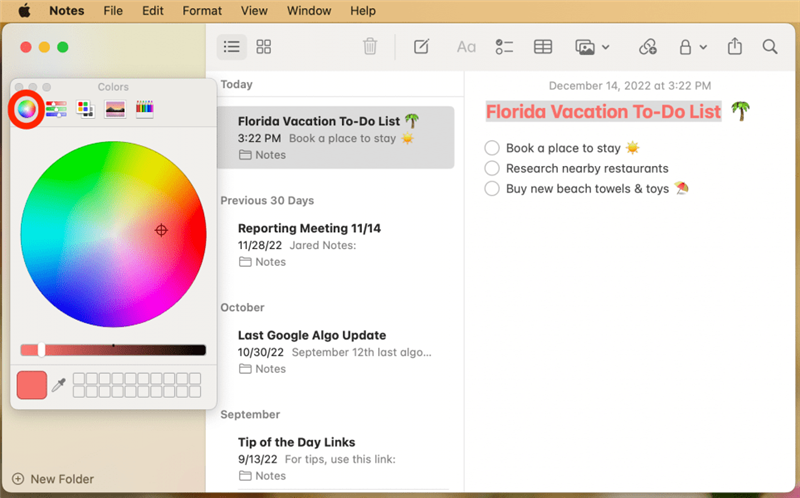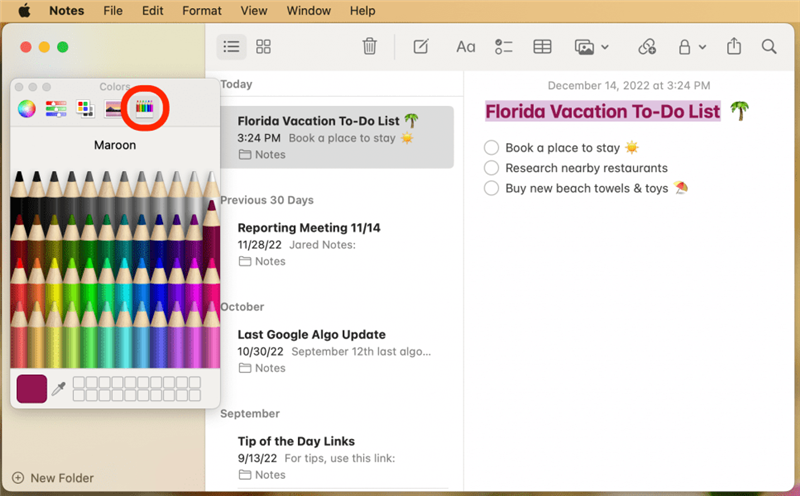カラーコーディングリストが好きで、楽しいフォントの色で遊んでいる場合は、Macのノートアプリのカラークレイジーに移行してフォントの色を変更できることを学びます。楽しいですか? Mac Notesアプリでこれらのフォント色を切り替える方法は次のとおりです。
なぜあなたはこのヒントを気に入るのでしょう
- あなたが最も楽しんでいるテキスト色のメモを書く
- さまざまなテキスト色を使用して、重要なセクションとメモを強調表示します。
Macノートアプリのフォント色を変更する方法
Macの隠された機能の詳細については、無料その日のヒントニュースレター。 iPhoneまたはiPadのノートアプリのフォント色を変更することはできませんが、Macに追加する新しいフォント色は、デバイス全体に同期されたメモに表示されます。 Mac Notesアプリのフォント色を変更する方法は次のとおりです。
- Macで Notesアプリを開き、編集するメモを選択します。
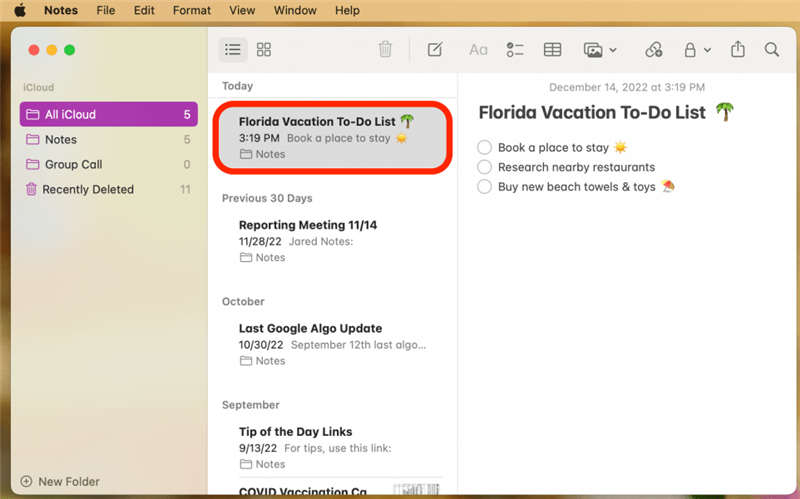
- 新しい色に変更したいテキストを強調表示します。

- クリックして、画面上部にフォーマットメニューを開きます。

- マウスオーバー font とをクリックして、色を表示。
!["フォントをクリックして、[メモアプリ]で[色の表示]を選択します。"](data:image/svg+xml,%3Csvg%20xmlns='http://www.w3.org/2000/svg'%20width='0'%20height='0'%20viewBox='0%200%200%200'%3E%3C/svg%3E)
- メニューの上部にあるカラーホイールアイコンをクリックします。これで、カラーホイールの領域をクリックして、目的のテキスト色を選択できます。

- また、メニューの上部にある鉛筆アイコンをクリックしてから、下の鉛筆のいずれかをクリックして、テキストをこれらのデフォルトのテキスト色のいずれかに変更します。

Mac Notesアプリで、さまざまなヘッダー、テキストセクション、および重要なメモをすばやく強調表示できます!メモアプリを頻繁に使用する場合は、の共有方法をチェックすることもできます。メモしたがって、学校、職場、家族プロジェクトで他の人と協力できます。

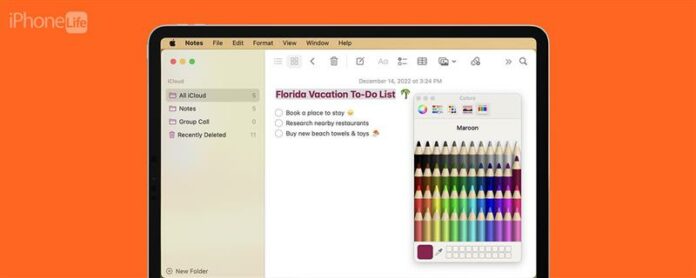
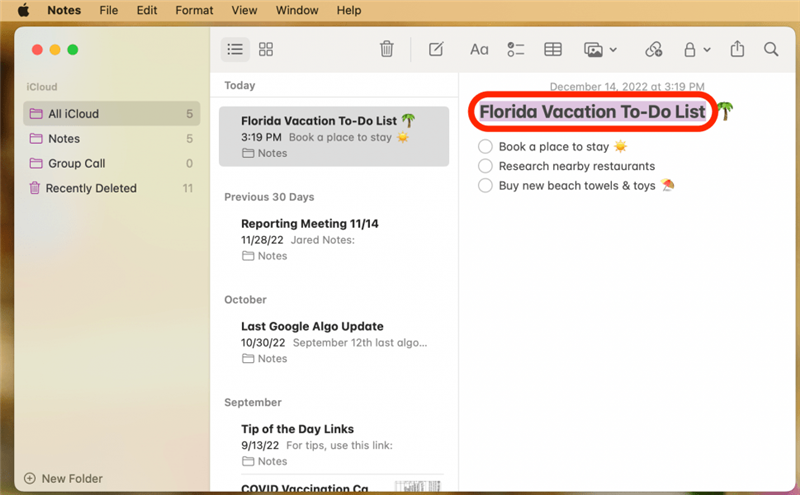
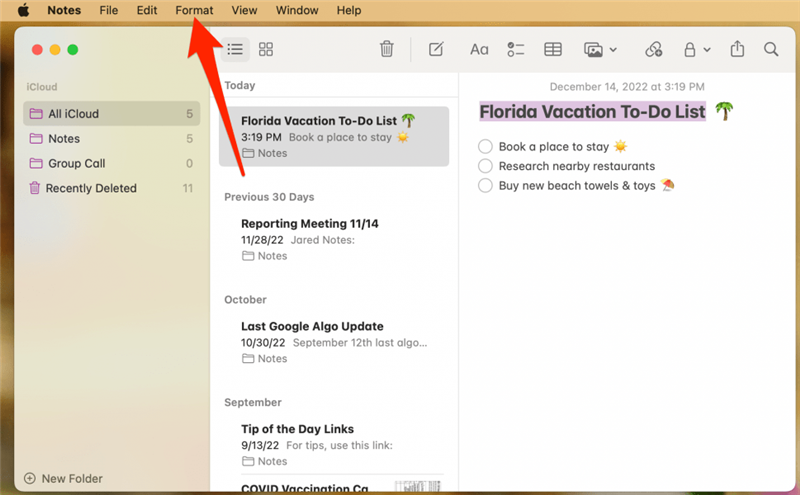
!["フォントをクリックして、[メモアプリ]で[色の表示]を選択します。"](https://img.iosapple.eu/How-To/Mac/455555910_55.png)